发布时间:2016-04-12 19: 30: 48
MindMapper是一款专业的可视化思维导图软件,通过智能绘图方法,在管理信息和 处理工作流程中,帮助提高效率,再配合以MindMapper APP如虎添翼。下面本文就介绍了如何使用MindMapper Android版。
我们可以直接在手机应用中搜索MindMapper思维导图,并且直接下载进行安装即可,安装完毕后,我们打开MindMapper Android版本。
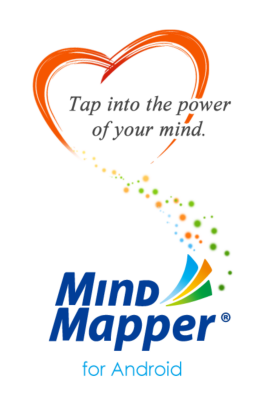
对于初次打开时用MindMapper Android版本的用户,会跳出如下所示窗口,进行提示,我们可以将电脑中的账号信息进行同步。
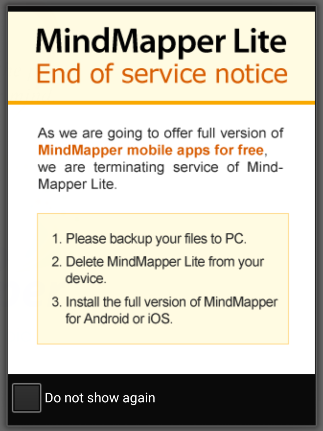
关闭提示窗口后,就是MindMapper Android版的主界面,首次打开的用户会有一个界面菜单的说明书,指示每一个功能键的作用以及功能。
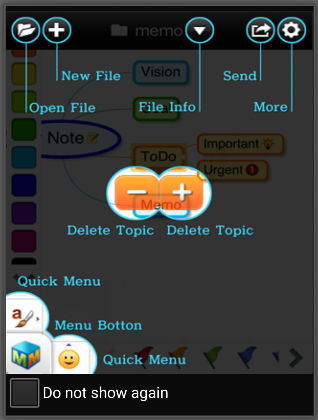
OPen File:打开文件夹,选择打开已有的MindMapper导图文件
New File:新建文件
File Info:文件信息,可以对MindMapper导图文件进行保存,重命名等
Send:发送MindMapper导图文件
More:更多关于MindMapper导图的设置
Quick Menu:快捷菜单,从主题颜色到字体等设置
Menu Botto:菜单按钮,点击显示隐藏快捷菜单
可以选择在左下角进行勾选不再提示,我们关闭这个窗口后,就可以在界面中绘制MindMapper思维导图。
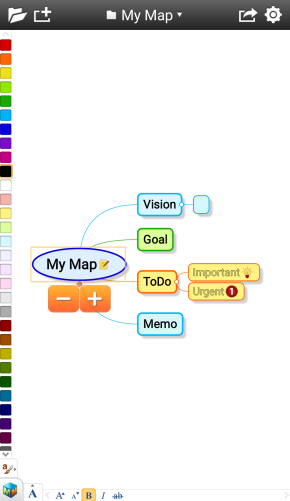
有了MindMapper Android,我们即使不是在电脑前也随时进行思维导图了。
更多MindMapper中文版思维导图软件操作内容,可点击MindMapper教程查询需要内容。
展开阅读全文
︾